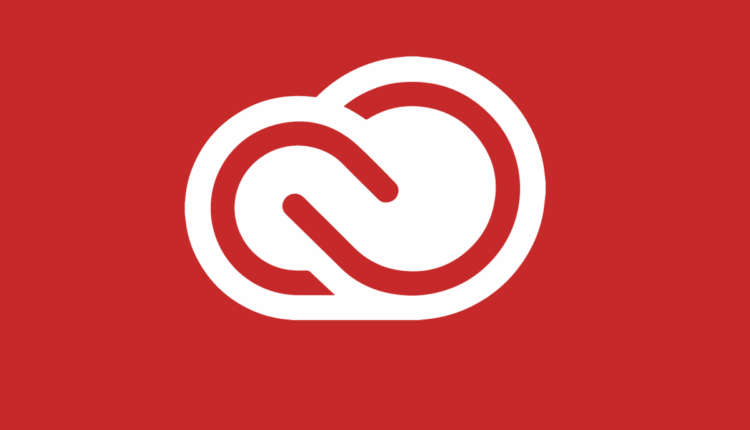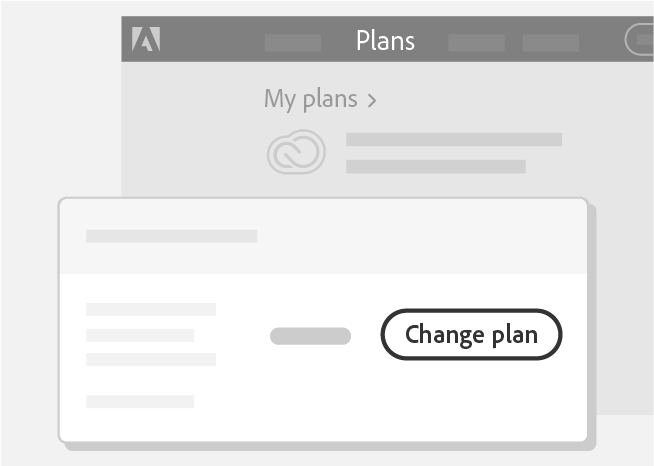Cómo actualizar para completar Creative Cloud desde una sola aplicación
Para solucionar varios problemas de la PC, recomendamos DriverFix: este software mantendrá sus controladores en funcionamiento, lo que lo mantendrá a salvo de errores comunes de la computadora y fallas de hardware. Verifique todos sus controladores ahora en 3 sencillos pasos:
- Descargue DriverFix (archivo de descarga verificado).
- Haga clic en Iniciar escaneo para encontrar todos los controladores problemáticos.
- Haga clic en Actualizar controladores para obtener nuevas versiones y evitar fallas en el sistema.
- DriverFix ha sido descargado por 501,404 lectores este mes.
Si posee algún producto desarrollado por Adobe, como Adobe Photoshop, entonces sabe que todos sus productos están basados en membresías. Pagas una suscripción y te proporcionan el producto, actualizaciones constantes y las versiones más recientes cuando hay una disponible.
Sin embargo, estas membresías difieren en términos de funcionalidad. Por ejemplo, puede tener una membresía solo para Adobe Illustrator, o puede tener una membresía para todo Creative Cloud.
Una cosa que mucha gente no sabe es que puede actualizar su membresía de una sola aplicación a una membresía completa de Creative Cloud. Esto significa que no necesita darse de baja primero y luego hacer una nueva membresía.
¿Cómo puedo actualizar a una membresía completa de Creative Cloud?
Puede actualizar una membresía de Creative Cloud de una sola aplicación para completar la membresía de Creative Cloud desde Mi cuenta en el sitio web de Adobe.
- Inicie sesión en su cuenta de Adobe desde aquí
- Haga clic en Administrar plan o Ver plan para el plan que desea cambiar.
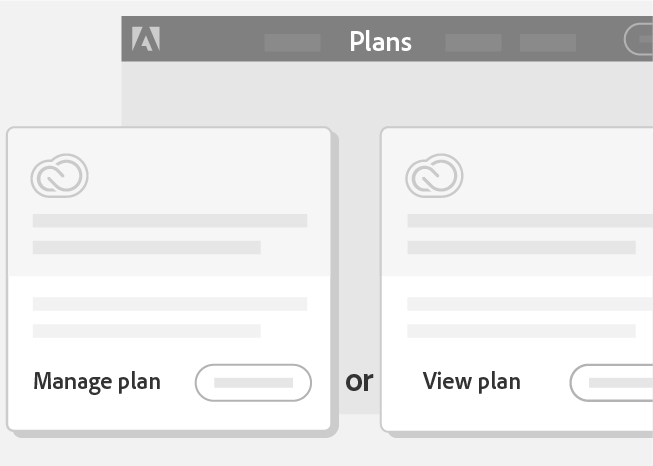
- En Plan y pago, haga clic en Cambiar plan
![Cómo actualizar para completar Creative Cloud desde una sola aplicación]()
- Elija el plan deseado que desee
- Elija su frecuencia de almacenamiento y facturación
- Haga clic en Seleccionar
- Revisar los términos y condiciones
- Haga clic en Confirmar.
¿Qué sucede cuando cambia su plan de membresía?
Cuando realiza estos cambios, el plan existente se cancela y obtiene un reembolso por él. Tenga en cuenta que el reembolso se basa en la fecha en que canceló el plan anterior.
El nuevo plan entrará en vigor inmediatamente y se le cobrará por él. Ahora que ha realizado el cambio, su fecha de facturación mensual cambia a la fecha en que cambia el plan.
Se puede revertir la acción y volver a la membresía de una sola aplicación siguiendo exactamente los mismos pasos, por lo que cancelar la membresía completa de Creative Cloud es extremadamente fácil.
Si hay alguna otra pregunta relacionada con Adobe que desea que respondamos, no dude en hacérnoslo saber en la sección de comentarios a continuación.
ARTÍCULOS RELACIONADOS QUE DEBE VERIFICAR:
- Solución: se produjo un error al inicializar las bibliotecas de Creative Cloud
- Problemas de Adobe Creative Cloud en Windows 10 [FIX]
- Las 5 mejores ofertas de Adobe para mentes creativas